Trước đây, tôi đã từng đưa ra quyết định từ bỏ Obsidian để chuyển sang Notion vì một số vấn đề cá nhân. Tuy nhiên, với sự ủng hộ và những lời khen ngợi không ngớt từ cộng đồng độc giả về khả năng của Obsidian, tôi quyết định cho ứng dụng này thêm một cơ hội. Lần này, tôi tiếp cận chậm rãi hơn, học cách tích hợp Obsidian vào quy trình làm việc của mình một cách có chủ đích, đặc biệt là khám phá các plugin giúp tối ưu hóa trải nghiệm và khắc phục những điểm còn chưa hài lòng. Một plugin mà ban đầu tôi cho là quá đơn giản, giờ đây lại trở thành yếu tố then chốt giúp tôi có được trải nghiệm Obsidian tốt hơn đáng kể.
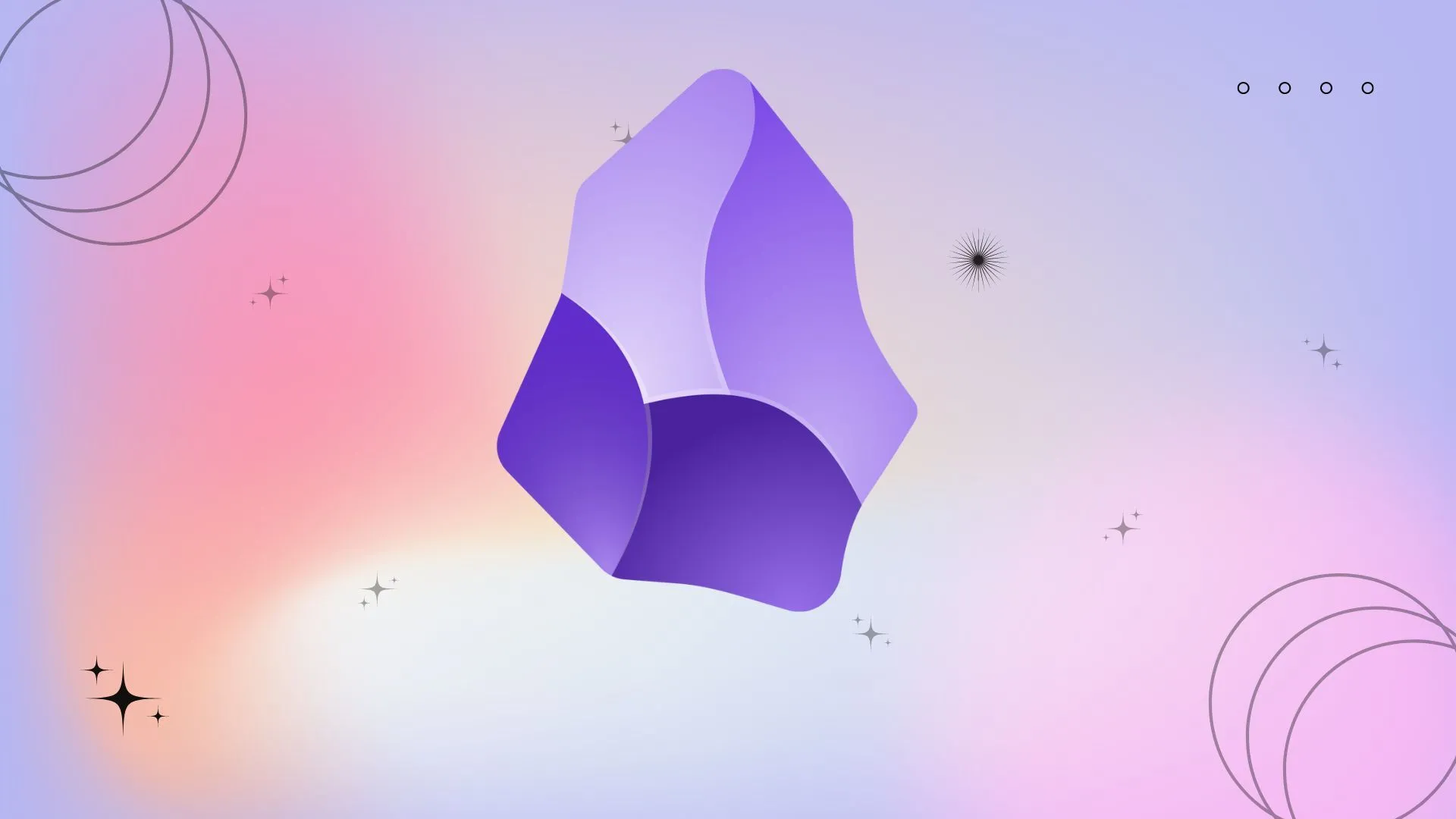 Giao diện Obsidian với các ghi chú liên kết, minh họa hệ thống quản lý kiến thức cá nhân PKM hiệu quả.
Giao diện Obsidian với các ghi chú liên kết, minh họa hệ thống quản lý kiến thức cá nhân PKM hiệu quả.
Một Trải Nghiệm Chưa Hoàn Hảo Với Obsidian: Khó Khăn Ban Đầu
Mặc dù vấn đề lớn nhất của tôi với Obsidian là việc thiếu khả năng đồng bộ ghi chú miễn phí an toàn trên các thiết bị, có những phiền toái nhỏ khác đã tích lũy và gây ra sự khó chịu khi sử dụng ứng dụng. Là người chưa quen với việc viết bằng Markdown, tôi thường phải nhấp chuột phải để truy cập các tùy chọn định dạng. Ngoài ra, khi sử dụng ứng dụng ở chế độ toàn màn hình, cửa sổ văn bản không phải lúc nào cũng mở rộng theo, dẫn đến việc tôi thường phải làm việc với một khung văn bản khá hẹp.
Điều này không phải là vấn đề lớn khi tôi chỉ ghi chú danh sách ý tưởng bài viết, nhưng lại trở nên cực kỳ khó chịu khi tôi xử lý những đoạn văn bản dài như bản nháp bài viết. Trong khi đó, tính năng Obsidian Canvas lại phản hồi tốt hơn nhiều với việc phóng to, tạo cảm giác trình chỉnh sửa văn bản đang bị tụt hậu. Với mục tiêu cải thiện trải nghiệm, tôi bắt đầu tìm hiểu sâu hơn về cách các plugin có thể bổ sung khả năng tùy chỉnh cho nền tảng mạnh mẽ này.
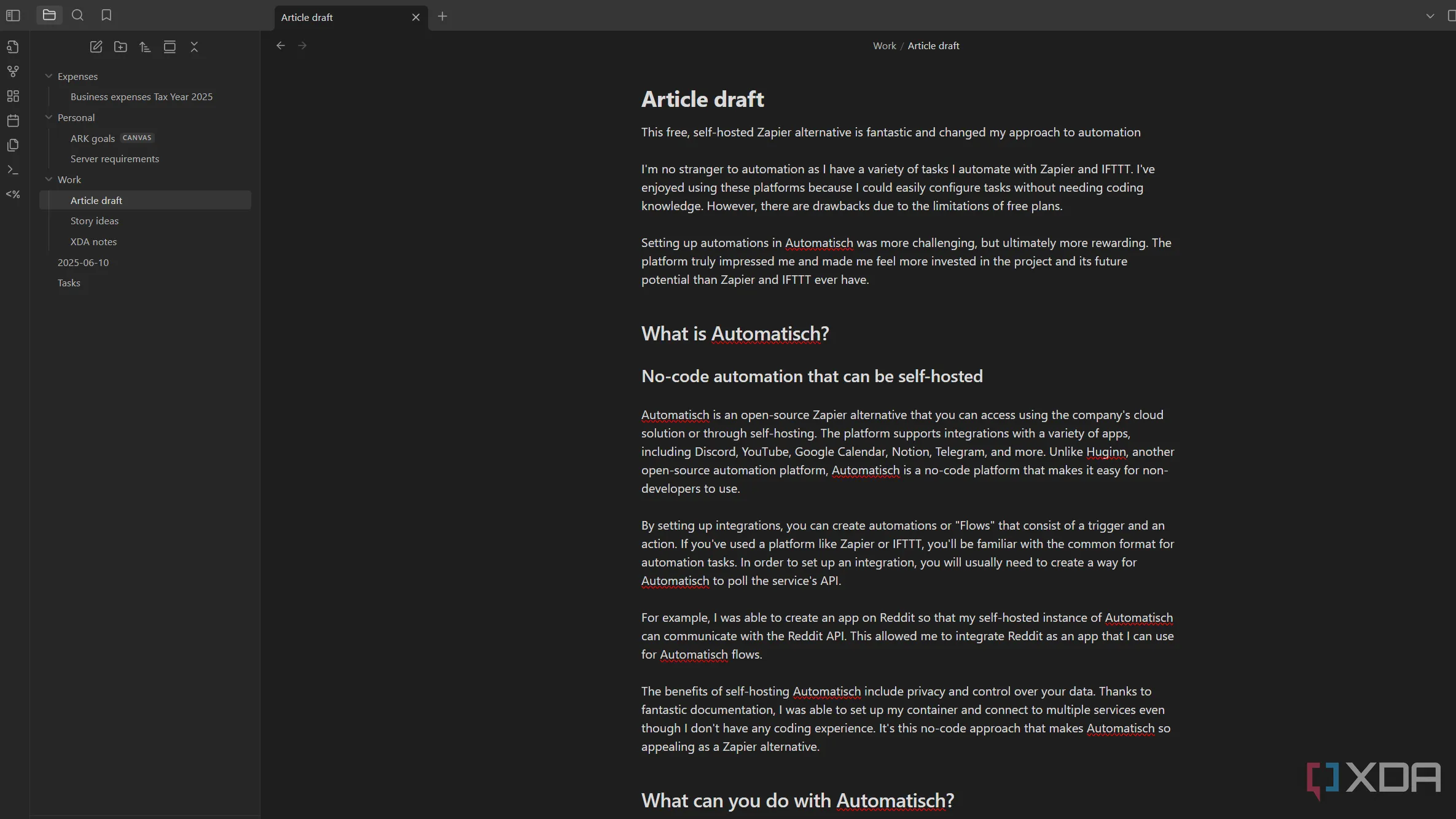 Trình chỉnh sửa văn bản Obsidian ở độ rộng mặc định, minh họa vấn đề không gian hẹp khi viết nội dung dài.
Trình chỉnh sửa văn bản Obsidian ở độ rộng mặc định, minh họa vấn đề không gian hẹp khi viết nội dung dài.
Một đồng nghiệp đã gợi ý tôi thử một plugin điều chỉnh độ rộng trình chỉnh sửa văn bản. Dù ban đầu tôi cho rằng nó quá đơn giản, chính plugin này đã thực sự nâng cao đáng kể trải nghiệm của tôi với Obsidian.
“Editor Width Slider”: Plugin Nhỏ, Hiệu Quả Lớn
Editor Width Slider là một plugin cho phép bạn dễ dàng điều chỉnh độ rộng của trình chỉnh sửa văn bản trong Obsidian. Nó thực hiện điều này bằng cách tạo ra một thanh trượt ở cuối cửa sổ, bạn có thể kéo thanh trượt đó cho đến khi đạt được độ rộng mong muốn.
Điều tôi thích ở định dạng thanh trượt là nó được đặt gọn gàng, không gây cản trở quá trình ghi chú nhưng vẫn đủ dễ tiếp cận để điều chỉnh độ rộng của văn bản ngay lập tức. Độ rộng ưa thích của tôi phụ thuộc vào loại công việc tôi đang làm. Với các danh sách đơn giản, độ rộng mặc định của Obsidian là hoàn toàn ổn. Nhưng nếu tôi đang xử lý nhiều văn bản, tôi điều chỉnh thanh trượt đến khoảng 39 (thanh trượt chạy từ 0 đến 100). Đây là độ rộng tương tự mà tôi thường làm việc trên Google Docs hoặc Microsoft Word.
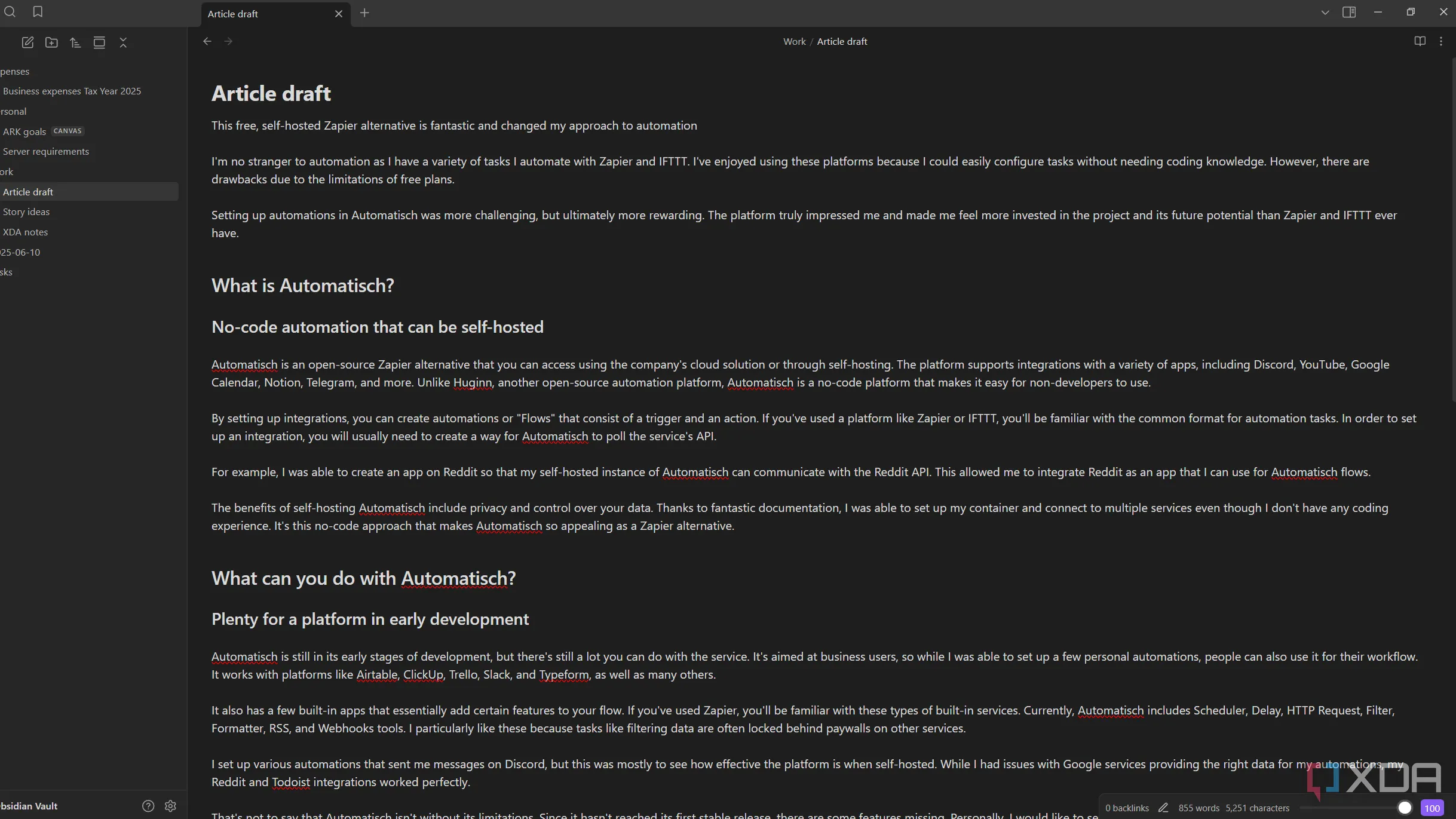 Giao diện Obsidian sau khi điều chỉnh độ rộng trình chỉnh sửa văn bản bằng plugin Editor Width Slider, tạo không gian viết thoải mái hơn.
Giao diện Obsidian sau khi điều chỉnh độ rộng trình chỉnh sửa văn bản bằng plugin Editor Width Slider, tạo không gian viết thoải mái hơn.
Một lợi ích khác là plugin này giúp tôi dễ dàng nhận biết liệu một đoạn văn có quá dài hay không. Tôi có thể điều chỉnh độ rộng để mô phỏng bố cục của các trang web mà tôi làm việc và xem một đoạn văn có đang kéo dài quá nhiều dòng không. Mặc dù plugin này rất đơn giản, tôi thích rằng nó có một mục đích trực tiếp và rõ ràng. Nó cũng không yêu cầu bất kỳ thiết lập phức tạp nào, làm cho nó trở thành một giải pháp nhanh chóng và dễ sử dụng để tối ưu hóa không gian viết của bạn.
Hành Trình Khám Phá Plugin Obsidian Để Tối Ưu Hóa Workflow
Có rất nhiều plugin Obsidian để thử, và tôi hy vọng sẽ tìm thấy nhiều plugin khác mang lại những cải tiến chất lượng cuộc sống cho phần mềm này. Tôi đã từng thử các plugin về template và task trước đây, nhưng chúng không thực sự hữu ích với tôi. Mặc dù tôi biết có những plugin Obsidian giúp cải thiện giao diện trực quan, tôi mong muốn tìm được những plugin cho phép tôi sử dụng Obsidian dễ dàng và hiệu quả hơn.
Tôi đã bắt đầu thử một plugin khác giúp định dạng dễ dàng hơn và có sẵn ở thanh bên. Tôi cũng nghĩ rằng việc thêm một plugin để tạo trang chủ cho Obsidian có thể giúp phần mềm này trở nên thân thiện hơn với người dùng. Sau khi trải nghiệm Editor Width Slider, tôi nhận ra rằng một plugin không nhất thiết phải tạo ra một cuộc đại tu hoàn toàn phần mềm, mà chỉ cần thực hiện những thay đổi nhỏ để tôi cảm thấy thoải mái hơn khi sử dụng. Hơn nữa, những lợi ích về quyền riêng tư của Obsidian cũng rất hấp dẫn đối với tôi.
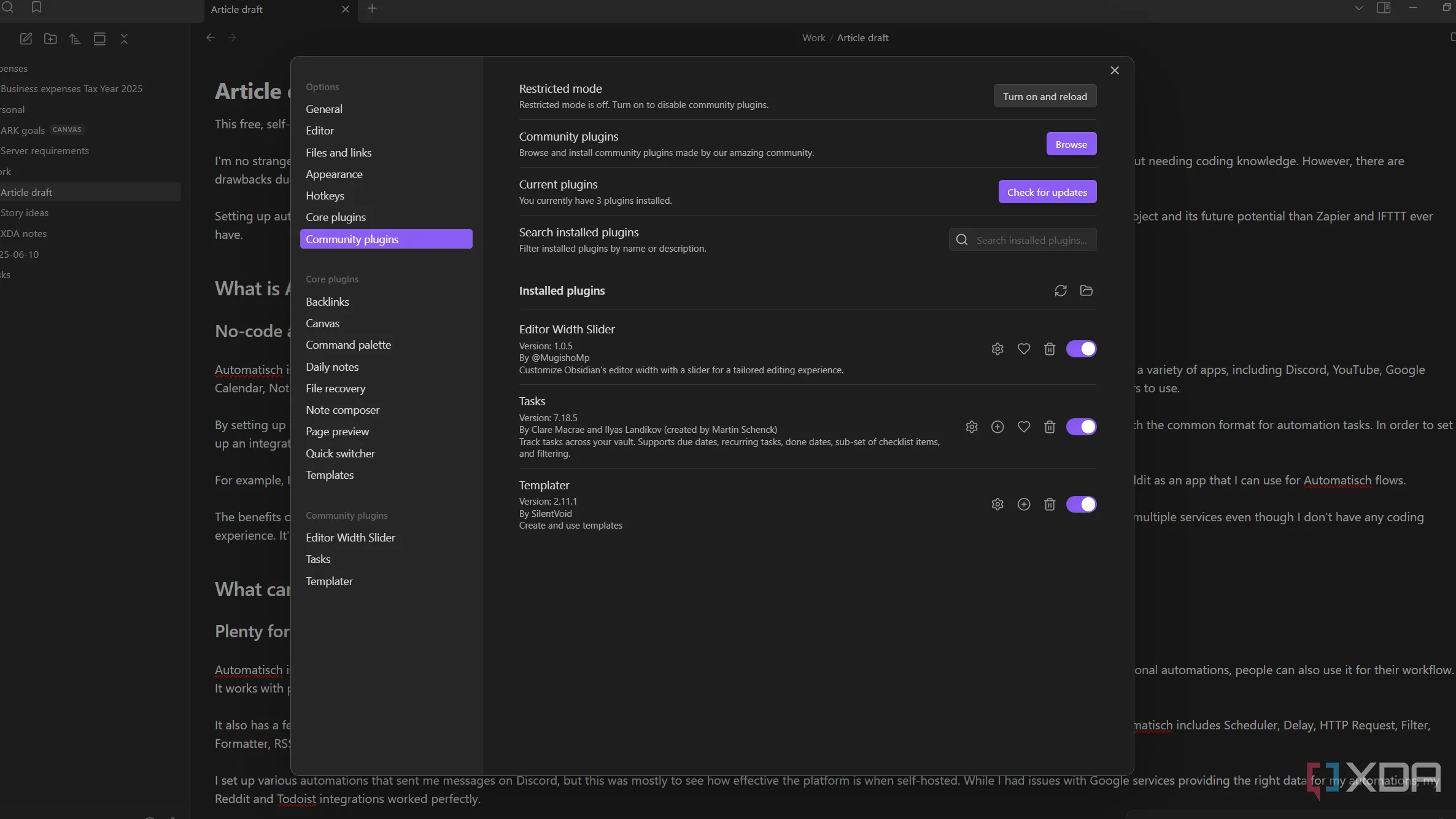 Màn hình cài đặt plugin cộng đồng trong Obsidian, nơi người dùng khám phá và quản lý các tiện ích mở rộng.
Màn hình cài đặt plugin cộng đồng trong Obsidian, nơi người dùng khám phá và quản lý các tiện ích mở rộng.
Tôi không chắc liệu mình có bao giờ trở thành một “power-user” của Obsidian hay không, nhưng việc cho nó thêm một cơ hội là điều đáng giá khi ứng dụng này được khuyến nghị cao như vậy. Tôi hy vọng rằng việc tiếp cận Obsidian một cách chậm rãi, có hệ thống để tùy chỉnh sẽ giúp tôi khám phá thêm nhiều chức năng và tạo ra một thiết lập phù hợp với nhu cầu cụ thể của mình. Phong cách ghi chú hiện tại của tôi đôi khi khá lộn xộn, vì vậy việc có một nơi tập trung để quản lý kiến thức có thể rất hữu ích.
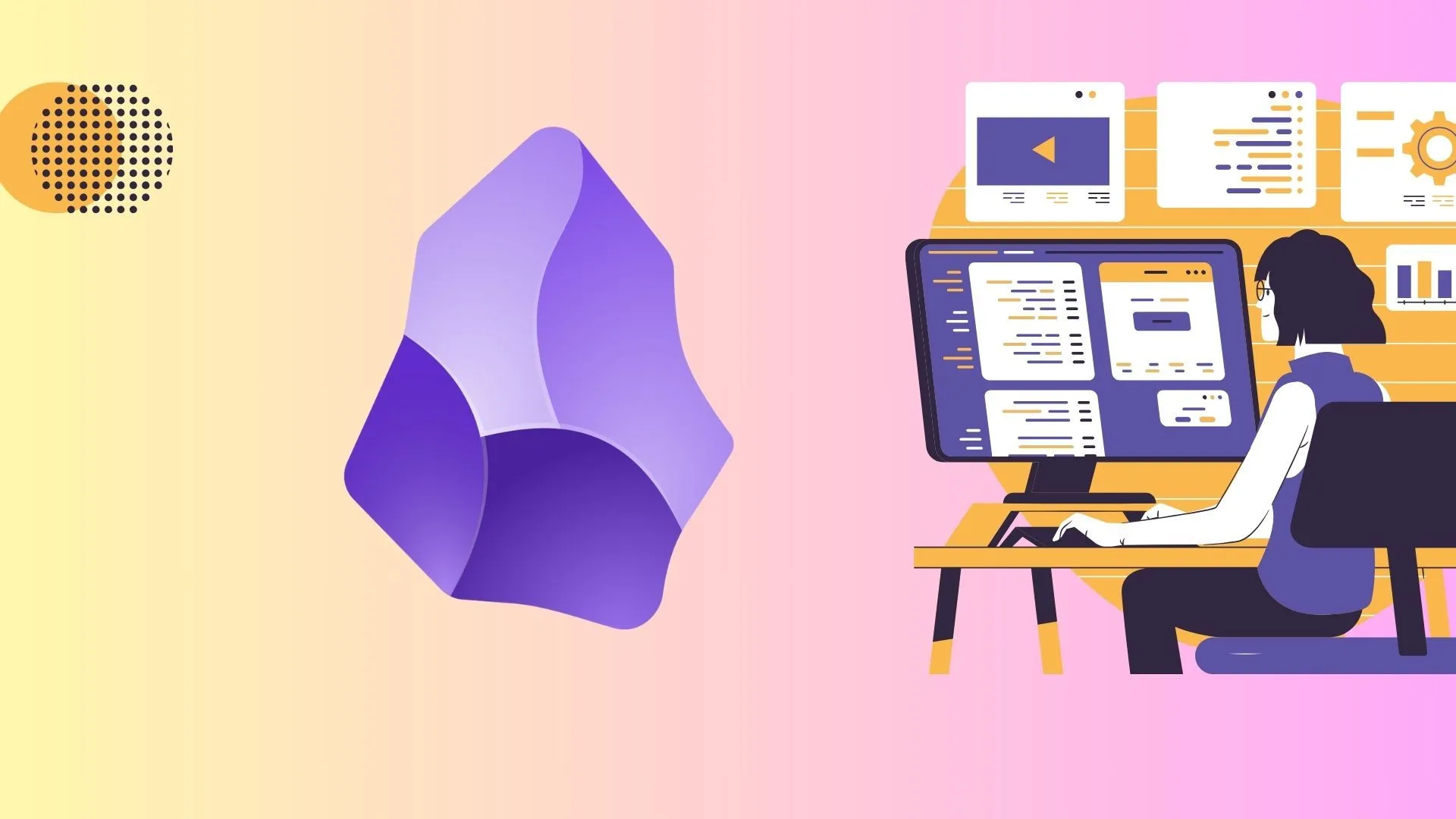 Thiết lập quản lý dự án hiệu quả trong Obsidian, sử dụng các ghi chú được tổ chức như một wiki cá nhân.
Thiết lập quản lý dự án hiệu quả trong Obsidian, sử dụng các ghi chú được tổ chức như một wiki cá nhân.
Không thể phủ nhận những lợi ích về quyền riêng tư của Obsidian, đó là lý do tại sao nó là một lựa chọn phổ biến trong giới đam mê năng suất. Nếu bạn biết bất kỳ plugin Obsidian ít được biết đến nào giúp cá nhân hóa phần mềm này, hãy chia sẻ ý kiến của bạn trong phần bình luận!